 ჩვენ გვსურს დაგეხმაროთ კონტროლის ცენტრის დაუფლებაში, ერთ -ერთი ყველაზე ძლიერი და გამოუყენებელი ფუნქცია Apple მოწყობილობებზე. Mac- ის კულტისაკონტროლო ცენტრის რჩევები სერია გაჩვენებთ თუ როგორ უნდა გამოიყენოთ ეს სასარგებლო ინსტრუმენტი ყუთში iPhone, iPad, Apple Watch და Mac.
ჩვენ გვსურს დაგეხმაროთ კონტროლის ცენტრის დაუფლებაში, ერთ -ერთი ყველაზე ძლიერი და გამოუყენებელი ფუნქცია Apple მოწყობილობებზე. Mac- ის კულტისაკონტროლო ცენტრის რჩევები სერია გაჩვენებთ თუ როგორ უნდა გამოიყენოთ ეს სასარგებლო ინსტრუმენტი ყუთში iPhone, iPad, Apple Watch და Mac.
სწრაფად დაუკავშირდით Bluetooth მოწყობილობებს საკონტროლო ცენტრის გამოყენებით iPhone, iPad და Mac. თქვენ არ დაგჭირდებათ პარამეტრების ან სისტემის პარამეტრების ირგვლივ ჩხუბი - დაწყვილების დასაწყებად მხოლოდ რამდენიმე შეხებაა საჭირო.
ჩვენ გაჩვენებთ როგორ.
როდესაც უკაბელო მოწყობილობები კიდევ უფრო საყოველთაოდ გახდება ცნობილი, უმეტესობა რეგულარულად გვაკავშირებს და წყვეტს Bluetooth აქსესუარებს, როგორიცაა ყურსასმენი, კლავიატურები და თაგვები.
კარგი ამბავი ის არის, რომ Apple– მა გაადვილა ამ Bluetooth კავშირების მართვა საკონტროლო ცენტრიდან iPhone, iPad და Mac– ზე - დაზოგავს თქვენს დროს და ძალისხმევას. აი როგორ უნდა ისარგებლოს ამით.
მართეთ Bluetooth მოწყობილობები საკონტროლო ცენტრში
თქვენ ალბათ უკვე იცნობთ Bluetooth ღილაკს საკონტროლო ცენტრში და როგორ დააჭიროთ ან დააწკაპუნებთ მასზე სწრაფად ჩართოთ ან გამორთოთ თქვენი Bluetooth კავშირი. მაგრამ მას ასევე შეუძლია გაცილებით მეტის გაკეთება.
IPhone და iPad, მიყევით ამ ნაბიჯებს:
- გახსნა Კონტროლის ცენტრი თქვენი ეკრანის ზედა მარჯვენა კუთხიდან ქვემოთ (ან ქვემოთ iPhone– ის მოდელებზე Touch ID– ით) ქვემოთ.
- შეეხეთ და გააჩერეთ ბლუთუზი ღილაკი მენიუს გასაფართოებლად.
- შეეხეთ და გააჩერეთ ბლუთუზი კვლავ დააჭირეთ ღილაკს ხელმისაწვდომი მოწყობილობების ჩამონათვალის სანახავად. შეეხეთ მას, ვისთანაც გსურთ დაკავშირება ან გათიშვა.
დამატებითი პარამეტრების ან ახალი მოწყობილობების პირველად დასაწყვილებლად, შეეხეთ ღილაკს Bluetooth პარამეტრები… ღილაკი.

ეკრანის ანაბეჭდები: Cult of Mac
მართეთ Bluetooth მოწყობილობები Mac– ზე
Mac– ზე, მიყევით ამ ნაბიჯებს:
- დააწკაპუნეთ Კონტროლის ცენტრი ღილაკი მენიუს ზოლში.
- დააწკაპუნეთ ბლუთუზი.
- შეარჩიეთ მოწყობილობა, რომელთანაც გსურთ დაკავშირება ან გათიშვა.
დამატებითი პარამეტრების ან ახალი მოწყობილობების პირველად დასაწყვილებლად, დააწკაპუნეთ Bluetooth პარამეტრები…

ეკრანის ანაბეჭდები: Cult of Mac
თუ თქვენ დაუკავშირდებით Bluetooth ყურსასმენებს ან დინამიკებს, ამის გაკეთება შეგიძლიათ ასევე iPhone– ისა და iPad– ის საკონტროლო ცენტრის Now Playing განყოფილებიდან, ან Mac– ის საკონტროლო ცენტრის ხმის განყოფილებიდან. შეეხეთ ქვემოთ მონიშნულ AirPlay ღილაკს, რომ ნახოთ ხელმისაწვდომი უკაბელო აუდიო მოწყობილობების სია.
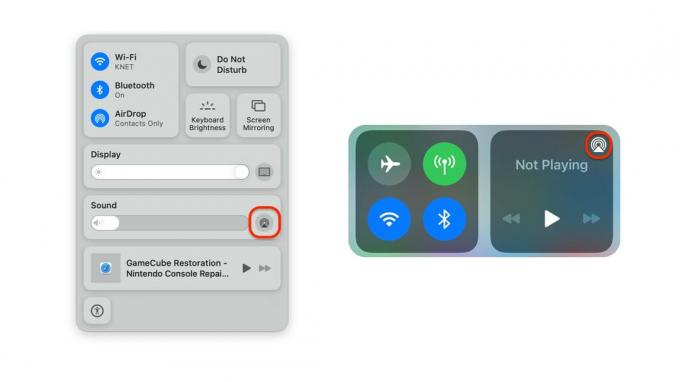
ეკრანის ანაბეჭდები: Cult of Mac


